言わずと知れたApple製のタブレットデバイスの「iPad」シリーズ。「iPad Pro」を中心とした一部の機種では、同じく同社製のスタイラスペン「Apple Pencil」を利用できます。その特徴は、何と言っても筆圧やペンの傾きを反映し、リアルな鉛筆のような使い心地を実感できること。
何となく「iPadが欲しいな~」と思っている人の多くは、Apple Pencilでできることに魅力や可能性を感じているのではないでしょうか? 一方で、Apple Pencilの第1世代(無印)と第2世代が混在するようになったことで、選ぶ際の注意点が増えたことも事実。そこで、Apple Pencilの選び方の基本と便利な使い方について改めて解説していきます。
Apple Pencilは2種類ある
Apple Pencilと一言でくくっても、実は「Apple Pencil」と「Apple Pencil(第2世代)」の2種類が存在します。

まずApple Pencilは2015年に発売されたもので、Lightning端子を備えています。ホームボタンがあるiPad Proシリーズと現行の9.7インチiPadで利用可能です。価格は1万584円。
そして、Apple Pencil(第2世代)は2018年に発売されたもので、ホームボタンがないiPad Proシリーズに対応しています。こちらはLightning端子を持たず、iPad Proの側面にカチッとマグネットで固定可能。またペン軸をダブルタップすることでショートカット操作が行えるようになりました。こちらの価格は1万4472円となり、前者と比べると4000円ほど高いです。
それぞれ対応する機種が異なるので、購入する際には対応するiPad、iPad Proの組み合わせを間違えないように気をつけてください。
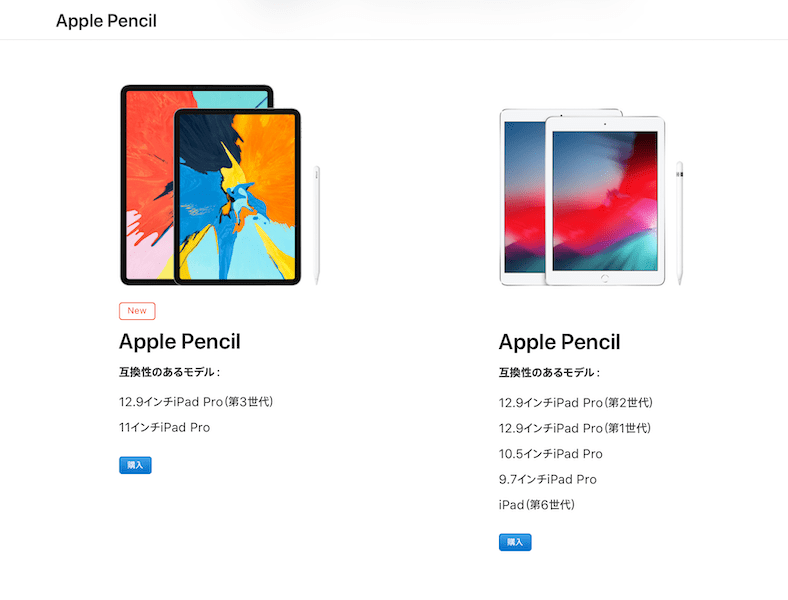
一方で、基本的な描き心地については、Apple Pencil、Apple Pencil(第2世代)の間に大きな違いはありません。よほどのこだわりがない場合には、どちらを選んでも問題なく使えるでしょう。
ただし、両者はペンとしての長さ・重心が若干違うので、長時間扱う場合には後者の方が、手が疲れにくい印象があります。
また、Apple Pencilの場合には、「ProMotionテクノロジー(リフレッシュレート120Hz)」対応のiPad Proシリーズを使うと筆跡がペン先にぴったりついてくるのですが、旧世代のリフレッシュレート60Hzのモデルを使う場合には、若干の遅延を感じます。第1世代のApple Pencilを選び、素早くメモを取るなど仕事で使う想定ならば、「ProMotionテクノロジー」対応のiPad Proを組み合わせるのがオススメです。


充電方法の違いが大きい
Apple PencilとApple Pencil(第2世代)の最も大きな違いは、その充電方法にあります。まず、Apple Pencilでは、キャップを取り外すとLightning端子が現れます。これをiPad Pro、iPad側の端子に挿してペアリングと充電を行う仕組み。また、iPhoneやiPadを充電するためのLightningケーブルの先端に、専用のアダプタを接続することで有線での充電も可能です。

一方、Apple Pencil(第2世代)はホームボタンのないiPad Proの側面にマグネットでカチッと固定でき、この状態でペアリングとワイヤレス充電が行えます。ただし、ワイヤレス充電の規格「Qi(チー)」には対応していないので、アクセサリーを用いた充電はできません。

両者のメリット・デメリットを考えてみましょう。Apple Pencilでは充電という行為を意識的にしなくてはならないので、いざ使おうとした際に充電が切れているというケースが発生します。しかし、主にiPad Pro、iPadを室内で利用する想定ならば、iPadに接続しなくても充電用のアクセサリーを利用できます。

一方のApple Pencil(第2世代)は、ホームボタンのないiPad Pro側面に固定しておけば持ち運びと同時に勝手に充電されます。使いたいときにすぐ利用できるのが最大のメリットです。しかし、ペン軸にグリップを付けたいという人にとっては、充電がしづらいという注意点もあります。
また、Apple Pencil(第2世代)のみのメリットとして、ダブルタップによる操作も忘れてはいけません。アプリ内でペン先を素早く消しゴムに切り替えたり、パレットを表示したりするなど、特定の動作がスピーディに行えるのは魅力です。

Apple Pencilで使いたいおすすめアプリ9選
これだけではApple Pencilがどんなアプリで役立つのかイメージが湧きにくいと思うので、最後に具体的なアプリでの活用例を9つ紹介します。例えば、「メモ」や「Keynote」などの基本的なiOSの標準アプリでも、ちょっとした活用テクニックを知っているだけで、Apple Pencilを使用する価値はグッと高まりますよ。まずはApple純正のアプリから。
【その1】メモ

【その2】ブック
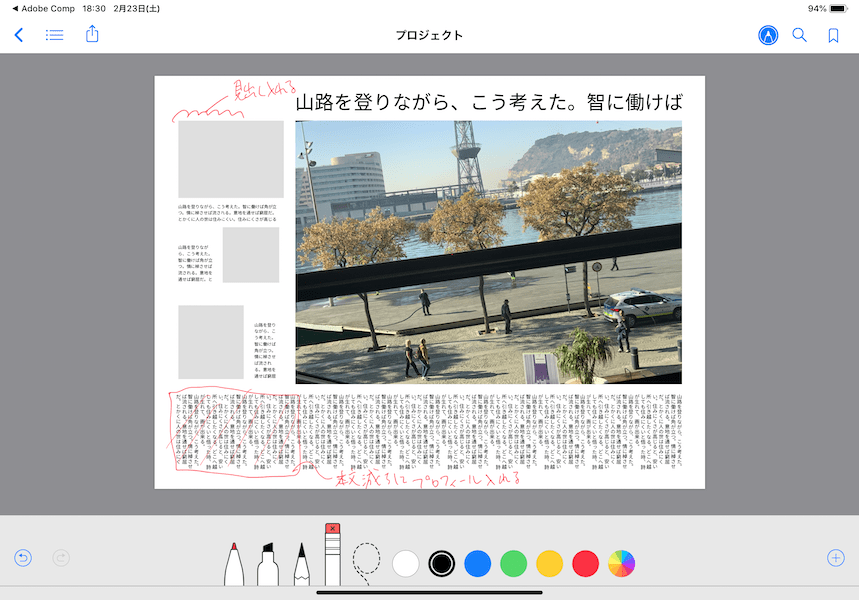
【その3】Keynote
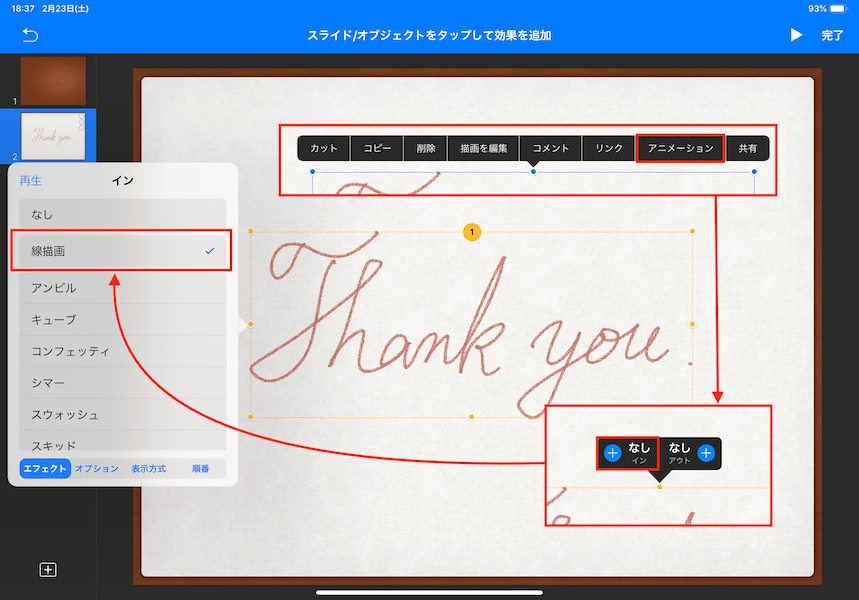
続いて、AppStoreからインストールする必要があるサードパーティ製のアプリについて。筆者がオススメしたい6つのアプリを紹介します。どれも優秀なツールなので、使い方を制限せずに色々と試行錯誤してみると面白いかも。
【その4】Adobe Photoshop Sketch
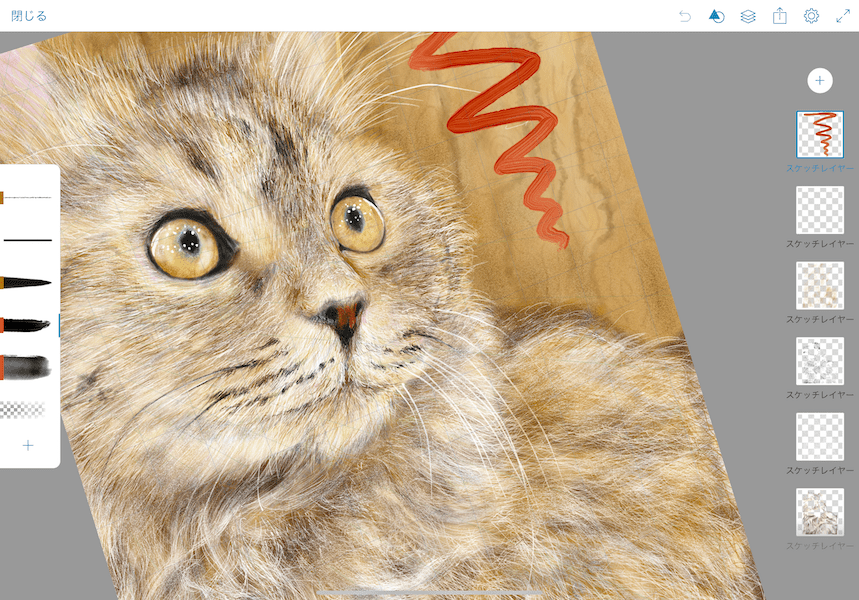
【その5】GoodNotes 5
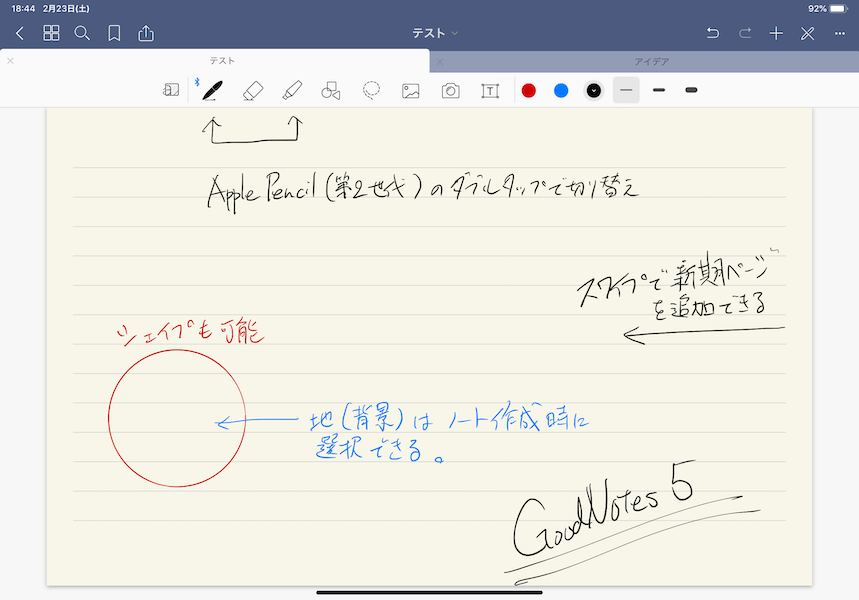
【その6】Zen Brush 2
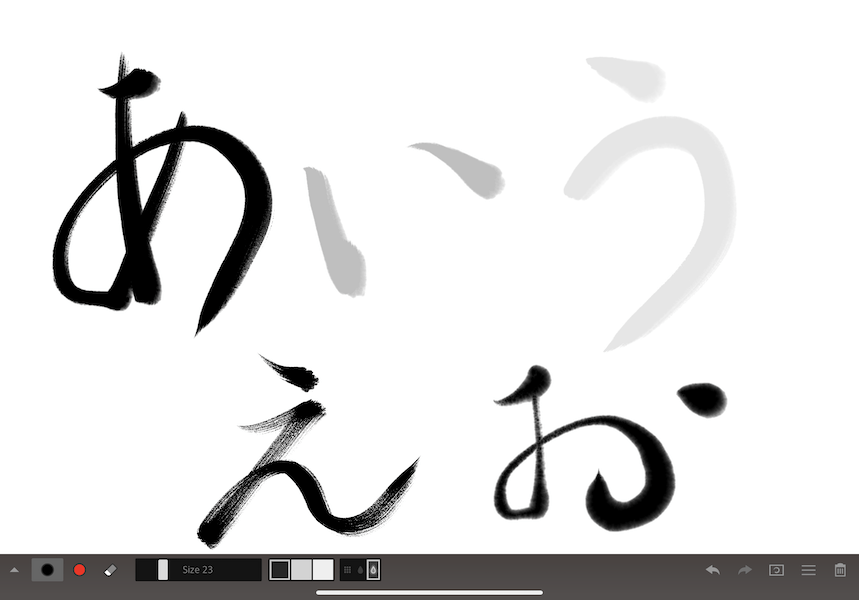
【その7】FilpaClip
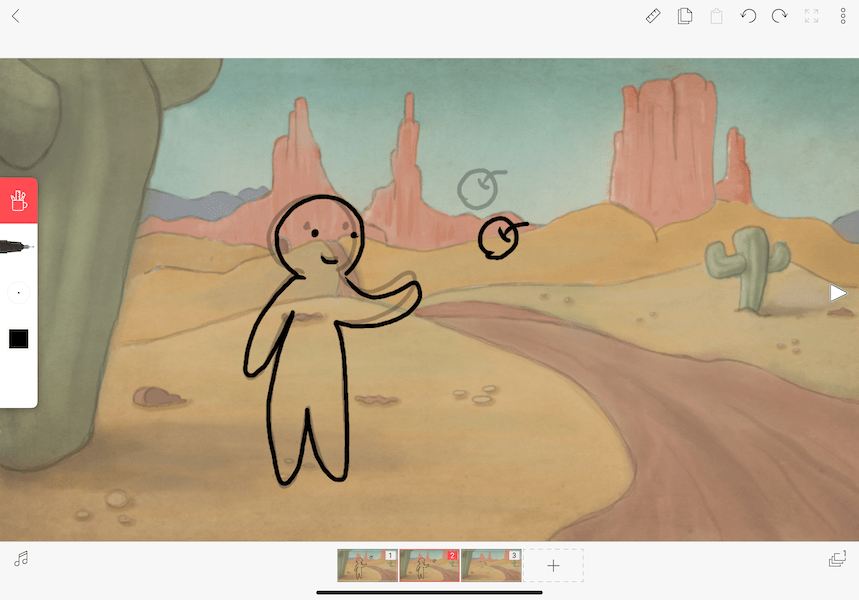
【その8】Notability
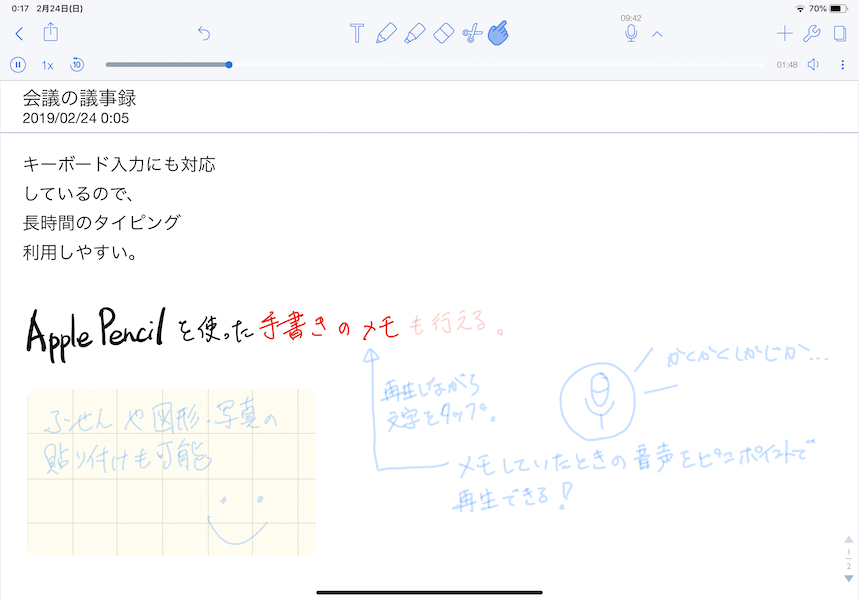
【その9】Adobe Photoshop Mix
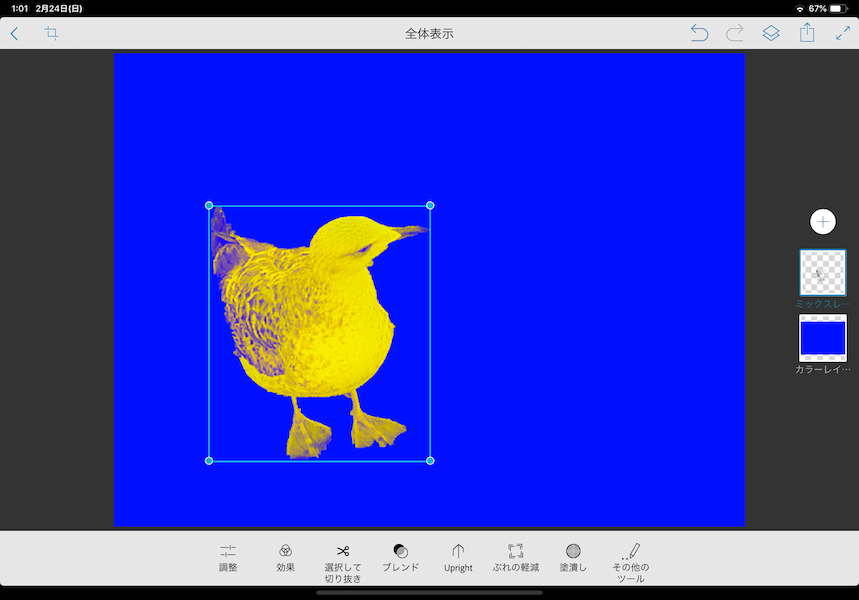
仕事にも趣味にも役立つApple Pencil、1本あるだけで夢が広がります。iPad Proについては、最新モデルを買うも良し、少し安くなった旧モデルを中古市場で探すも良し。繰り返しになりますが、対応する組み合わせだけは間違えないように気をつけてくださいね。